Hogyan kell használni a radír Photoshop törölje a felesleges

Jó napot, kedves olvasók. Hogy a hangulat? Készen áll a Munkaügyi és Defense? Emlékszel, mint egy gyermek (jó, talán nem, mint egy gyerek) rajzolt valamit, és észrevette, hogy nincs, és ott jön a szélek stb Hogy segítsen nekünk jött gumitermék №3 (nincs 2, nevezetesen a 3), azaz radír. Úgy tudjuk mosott mindent elrontottam.
Tehát a Photoshop fejlesztők figyelembe kell vennie ezt az eszközt. Ma tehát, mi kell vizsgálni részletesen, hogyan kell használni a radír a Photoshop, így törölheti a felesleges nonszensz. És ha úgy gondolja, hogy ez egy nagyon egyszerű eszköz, tévedsz. Ott megvan a saját zseton. Tehát ott megy!
Egyszerű radír egy rétegben
- A Photoshop, hozzon létre minden olyan dokumentumot, fehér háttérrel. Most hogy egy kefe, válassza bármilyen színben és méretben, és most felhívni semmit. Festett? Most térjünk annak, aki tud segíteni, hogy töröljék vagy törölje, azaz radír (parancsikon E. az angol. RADÍR).

- Most válassza ki a kívánt méretet a radír. Ez egyszerű. Emlékszel, hogy mi változott a méret a kefét az egyik tanulság. Itt is. A radír módban kattintson jobb gombbal a munkalapon, és válassza ki a kívánt méretet, merevség és még megjelenés. Általában ugyanaz! Most tartsa lenyomva a bal egérgombot, és tartsa lenyomva, elkezd törölni mindent, amire szüksége van, vagy inkább minden, amit nem kell.

- De a radír ebben az esetben nem az, hogy elmossa. Ő tölti, mit akarunk törölni, de kitölti a háttér színét. Beszéltem erről a cikket a választott szín kefék Photoshop. És ha a háttér színét megváltoztatja a zöld vagy kék, majd törölje radír zöld vagy kék.
Egyszerű radír ha dolgozik több rétegben
- Nyitott minden két kép között. Kinyitottam a kép egy ház a természet, hanem megnyitotta a cica képet. Ez az ő és én fogom használni itt. Legyen úgy, hogy a cica volt a kép a bíróság. Ehhez tudni kell, hogyan kell dolgozni rétegek a Photoshop.

- Most, hogy a radírt, és elkezdi törölni az egész macska. Csak légy biztos, hogy rendszeresen engedje fel az egérgombot, hogy abban az esetben valami nem indul újra. Csak légy biztos, hogy te vagy az ágyon egy cica.

- Ne felejtsük el, hogy növelje a skála a képet. könnyebb dolgozni bonyolultabb igénylő egy munka. És ez a kép, azt tanácsolom, hogy egy puha kefével radír (vagy ecsettel finom élek).

- Mint látható, a munka egy részét, amit tettem. Most, óvatos mozgás törli a megmaradt jelei a korábbi háttér cica. És íme! Mike Farley most a kertben.

Persze egyértelmű, hogy a macska nem ül a természetben, akkor is retusálni stb De volt egy másik probléma. Mi még mindig tanulmányozza a radír eszközt. És mellesleg, észrevetted, hogy most mi eszköz nem festett a kép, és valójában nem törölhető. Ez azért van, mert nem törlődnek a háttér réteget, és a tetején. Így kivette a natív háttér, miáltal átlátszó.
Mint látható - a dolog nagyon kényelmes és pótolhatatlan, ezért nem lehet kizárni.
háttér radír
Ki lesz érdekes, így glotnite vodichki hrustnite ujjaik, és menj!
A következő eszköz a storok lista lesz a háttér radír. Ezzel az eszközzel a szabály, hogy eltávolítsuk a felesleges háttér és hogyan lesz egységes - a jobb. Nézzünk egy példát. Nyissa meg a képet a tömítések, nemcsak a korábbi és az új, vicsorgó. Ó, milyen jóképű férfi.

- Válassza ki a háttér radír. Remélem, hogy már mindenki tudja, hogyan válasszon egy másik eszköz az azonos csoportban? Már tudnod kell! Beszéltem róla. Nos, ha valaki Filoni, majd húzza át a szerszám „Eraser”, és kattintsunk rá a jobb egérgombbal. És már a legördülő menüből válassza ki a Háttér radír.
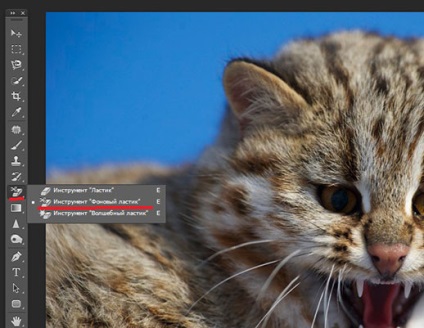
- A tetején a beállított határérték „Minden pixel.” Tolerancia állítva 45%. És most ki a radír méretének 60-70 és elkezdenek törli az égen. Ne félj, hogy egy kört a tömítések, ahogy lesz semmi. Miután kiválasztotta a kiindulási pont egy darab kék ég, és akkor törli csak a szín és annak árnyalatai. Mint látható, a macska nem érintette, és a háttérben körülötte eltűnt.

Miért van szükség a tolerancia? Tolerancia eldönteni, hogy milyen színskála a domain törlése. Ha az eltérés 1%, akkor a háttér radír törli szigorúan a szín rákattintott és minden árnyalata, még egy pár különböző egységeket, ez nem befolyásolja. Ha a tolerancia több, törlése érinti nem csak a színe, hogy a törölni kívánt, de hasonló színű.
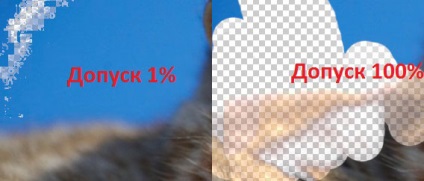
Általában úgy tudjuk eltávolítani a felesleges háttér és íme. Most a Mike Farley egy átlátszó hátteret, és mi is perevestit egy másik képet.
mágikus radír
Talán nem gondolja, hogy a radír eszközt nem lehet olyan egyszerű? Eleinte én is úgy gondoltam, hogy ő csak egy közönséges törlés: a legfontosabb dolog - ne érintse meg a széleit. És ez egy csomó tulajdonságok és két fiútestvére.
Így haladunk tovább a másik tag a csoportban, vagyis a „Magic Eraser”. Mi ez, mint egy varázslatos? És az a tény, hogy ő is törli a homogén (vagy hasonló szín) háttér nem állandó törlési és húzza az egeret, de csak a gombnyomásra. Ez nagyban megkönnyíti a feladatot.
- Nézzük újra megnyitja a macska, és válasszuk az Eszközök „Magic Eraser”. Nem található ugyanazon a helyen és a hétköznapi és a háttér radír. Csak meg kell nyomni a jobb egérgombbal, és válasszuk ki azt.
- Most nézd meg a tulajdonságait a radír tetején. Látjuk ismerős számunkra a „tolerancia”. Tolerancia felelős a lefedettség a színskála. Nos ez eszébe jut. Tedd, hogy elindítsa a felvételt 30, majd bárhol a kék ég egyszerre. Mint látható, egy részét eltávolítja az ég, de nem teljesen, 30 - ez egy kicsit a tolerancia és a színtartományt, hogy lehet törölni sokkal kevesebb.

- És most vissza az eredeti állapotot a paletta „History”. Tedd a felvételi 80. és kattintson ugyanarra a pontra az ég. Nézd meg az ég körül a macska eltűnt szinte tökéletesen, akkor is csak apróbb hibákat javítsuk. Így játszik egy tolerancia megkapjuk a kívánt eredményt. Remélem, hogy meg fogja érteni mindent, nem?

Üdvözlettel, Dmitry Kostin.